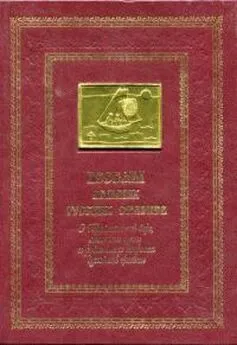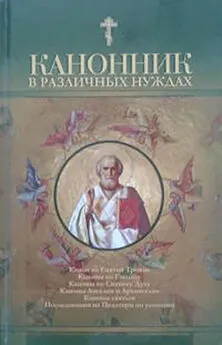С. Тимофеев - Приемы создания интерьеров различных стилей
- Название:Приемы создания интерьеров различных стилей
- Автор:
- Жанр:
- Издательство:БХВ-Петербург
- Год:2010
- Город:СПб
- ISBN:978-5-9775-0530-7
- Рейтинг:
- Избранное:Добавить в избранное
-
Отзывы:
-
Ваша оценка:
С. Тимофеев - Приемы создания интерьеров различных стилей краткое содержание
Книга по созданию трехмерных проектов интерьеров при помощи популярного редактора трехмерной графики 3ds Max позволит каждому, кто хочет заняться моделированием 3D-интерьеров, найти необходимую информацию для воплощения идеи в жизнь. Описывается моделирование элементов и стили оформления интерьеров, работа с материалами и текстурами, способы повышения реалистичности изображений, визуализация. Рассматриваются особенности создания интерьеров в различных стилях: минимализм, ренессанс, барокко, античный, рококо, хай-тек, техно и др. Компакт-диск содержит сцены, сцены-образы, изображения для создания текстур и рисунки из книги в цветном исполнении.
Для дизайнеров интерьеров, архитекторов, визуализаторов, разработчиков игр, а также пользователей, увлекающихся трехмерной графикой.
Приемы создания интерьеров различных стилей - читать онлайн бесплатно ознакомительный отрывок
Интервал:
Закладка:
5. Получились две плиты, которые будут основанием камина. Расположите их так, чтобы более крупная плита "лежала" аккуратно на более маленькой (рис. 8.21).
6. В окне проекций Front(Вид спереди), при помощи сплайна Line (Линия), нарисуйте форму, примерно как на рис. 8.22. Габаритные размеры данной формы — примерно 120 см в высоту и 110 см в длину. Для создания такой формы (особенно — округлой ее части) — необходимо воспользоваться типами вершин ( Corner, Bezier, Smooth).
7. При помощи модификатора Extrude(Выдавить) выдавите данную линию на 30–35 см, чтобы получилась модель. Данную модель установите на плиты основания, как на рис. 8.23.
8. Создайте два объекта Box(Куб) и установите их в основании общей модели, как на рис. 8.24. Габаритные размеры этих объектов подберите самостоятельно, чтобы они максимально были похожи на те, что на рисунке.
9. Создайте очередной примитив Box (Куб) в окне Perspective(Перспектива). Данный объект будет играть роль стенки камина. Примерные значения его габаритных размеров следующие: Length(Длина) — 2 см, Width(Ширина) — 85 см, Height(Высота) — 100 см. Установите данный объект примерно так, как на рис. 8.25.
10. Выделите общий каркас камина, созданный в шаге 7, вызовите квадрупольное меню, щелкнув правой кнопкой мыши, и выберите опцию Isolate Selection (Изолировать выделенное). Выделенный объект будет изолирован.
11. В окне проекций Top(Вид сверху) создайте сечение при помощи инструмента Section(Сечение) (см. рис. 2.60). Площадь сечения сделайте такой, чтобы оно охватывало изолированную модель. В окне проекций Front(Вид спереди) приподнимите созданное сечение так, чтобы оно доходило до начала закругляющейся части модели (рис. 8.26).
12. Во втором разделе командной панели нажмите кнопку Create Shape(Создать форму). Затем — OKв окне ввода имени создаваемого сплайна. В результате создан сплайн-сечение основного каркаса в заданной точке. Само сечение, созданное в предыдущем шаге, удалите.
13. Выделите созданный сплайн, перейдите к его параметрам во втором разделе командной панели и раскройте свиток Rendering(Визуализация) (рис. 8.27). В данном свитке собраны опции, позволяющие сделать сплайн видимым на визуализации.
14. Установите флажки Enable in Renderer(Видимый на визуализации) и Enable in Viewport(Видимый в окне проекций), расположенные в самом верху свитка. Таким образом, вы сделали сплайн видимым как в окнах проекций (видимой стала его толщина), так и на визуализации (если сейчас выполнить визуализацию клавиши +
, то сплайн отобразится на кадре). При помощи параметра Thickness(Толщина), расположенного чуть ниже, можно редактировать толщину сплайна. Задайте данное значение небольшим, примерно 1,5 см.
15. Выйдите из режима изоляции нажатием кнопки Exit Isolation Mode(Выйти из режима изоляции). В результате в верхней части камина добавились два декоративных элемента (рис. 8.28).
16. Создадим верхнюю часть камина. Она представляет собой лофт-модель. Снова выделите и изолируйте основной каркас камина, как и в шаге 10, также создайте в окне Top(Вид сверху) сечение, но расположите его уже выше, чем в предыдущий раз. Сечение должно быть расположено примерно как на рис. 8.29.
17. Создайте сплайн из данного сечения. Само сечение после этого удалите. Получившийся сплайн — это путь для будущей лофт-модели. Установите его в самый верх модели камина.
18. Создайте сечение для будущей лофт-модели. Это должен быть сплайн, примерная форма которого показана на рис. 8.30. Создавать его необходимо в окне проекций Front(Вид спереди). Размеры создаваемой формы должны быть примерно 6×6 см. Опорную точку ( Pivot) переместите в левый верхний угол сплайна.
19. Выделите сплайн-путь, созданный в шаге 17, откройте первый раздел командной панели, первый подраздел ( Geometry), тип объектов выберите — Compound Objects(Составные объекты). Нажмите кнопку Loft, затем — Get Shape(Показать сечение) и щелкните по сплайну-сечению в сцене.
20. Получилась лофт-модель верхней окантовки камина. Выделите данную модель, перейдите к ее параметрам и в свитке Surface Parameters(Параметры поверхности) уберите галочку опции Smooth Length(Сглаживать по длине). В результате получилась аккуратная модель окантовки (рис. 8.31).
Итак, форма модели камина готова. На всякий случай, мой вариант данной модели содержится в файле Kamin.max в папке Primeri_Scen\Glava_8\Kamin на компакт-диске.
Чтобы довести камин до ума, необходимо создать и наложить на него текстуры. Далее — рассмотрим порядок текстурирования камина.
1. Прежде всего, необходимо включить визуализатор mental ray, чтобы получить доступ к текстурам Arch & Design (mi). Откройте окно Render Setup(Настройки визуализации) нажатием на одноименную кнопку на панели инструментов либо на клавишу . В свитке Assign Renderer(Назначить визуализатор) выберите визуализатор mental ray в качестве визуализатора продукции ( Production).
2. Откройте окно редактора материалов (например, нажатием клавиши ), выберите любой пустой слот и переведите текстуру в нем в тип Arch & Design (mi)(щелкнув по кнопке Standard(Стандартная) справа снизу от области слотов).
3. Сейчас вы создадите текстуру мрамора для плит в основании и верхнего бордюра камина. В группе параметров Reflection(Отражение) задайте значение параметра Reflectivity(Отражаемость) равным 0,2. Это позволит сохранить отражаемость материала, но сделает ее слабей.
Интервал:
Закладка:
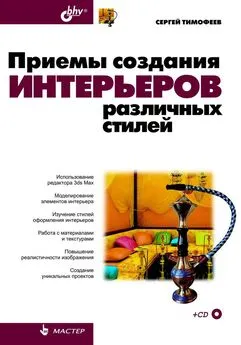

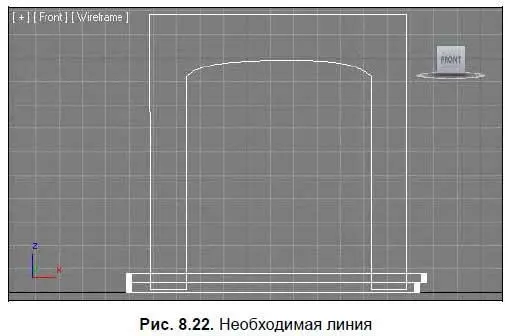


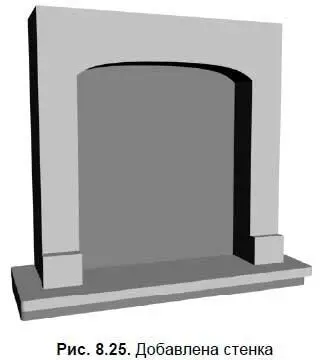

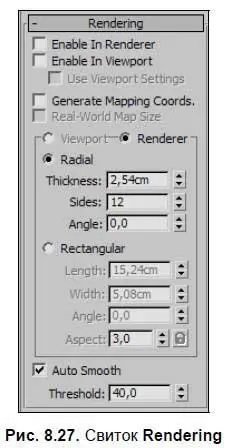
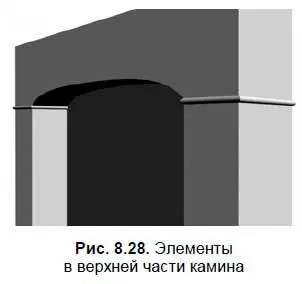

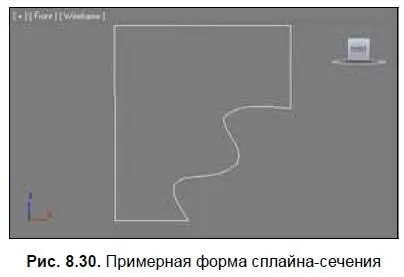






![Никки Бойд - Мой безупречный дом [Искусство организации пространства и создания стильного интерьера]](/books/1056128/nikki-bojd-moj-bezuprechnyj-dom-iskusstvo-organiza.webp)